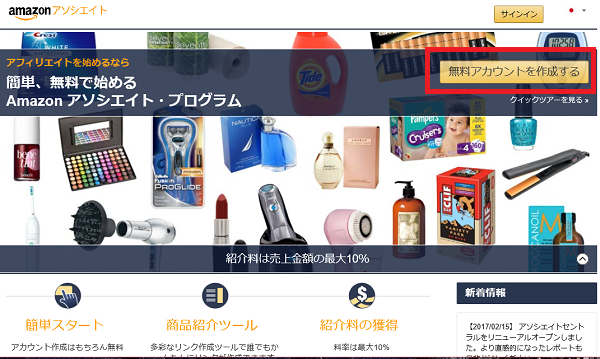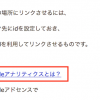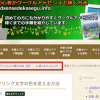amazonは楽天と並びネット通販の世界では高いシェアを持っています。
自分が使ってみて良いものを紹介するときには、
amazonアソシエイトに登録しておくとかなり便利です。
amazonアソシエイトはアドセンスのクリックには、
あまり影響はありません。
そこでブログ運営の幅を広げるためにも、
amazonアソシエイトには登録するようにしましょう。
もちろん、無料で登録できます。
amazonアソシエイトの登録方法
まずはamazonアソシエイトのサイトへ行きます。
サイトにアクセスしたら無料アカウントを作成するをクリックします。
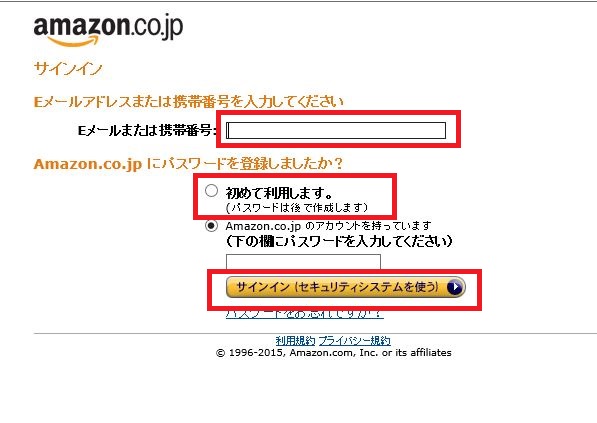
するとサインインの画面になります。
ここでメールアドレスを入力し初めて利用しますにチェックを入れ、
サインインをクリックします。
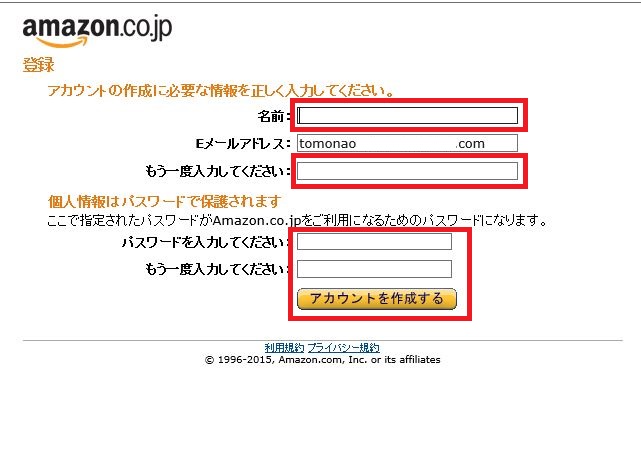
登録画面になりますので必要事項を入力していきます。
名前、メールアドレス、パスワードを入力します。
メールアドレスとパスワードはそれぞれ2回入力します。
入力が終わったらアカウントを作成するをクリックします。
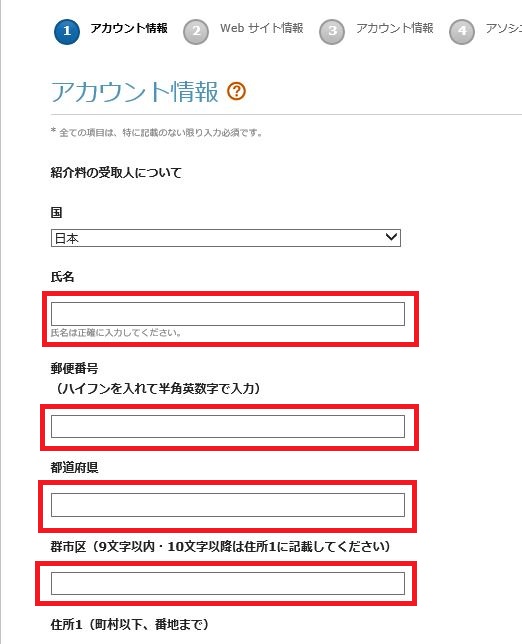
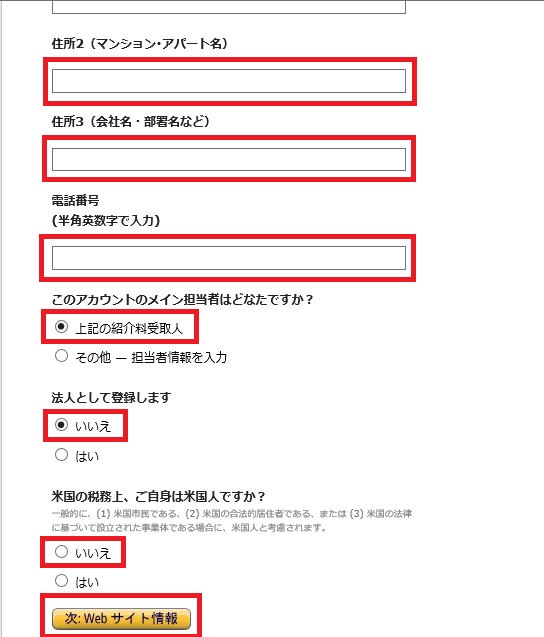
アカウント情報の入力画面になります。
氏名、郵便番号、住所、電話番号を入力していきます。
米国の税務上、ご自身は米国人ですか?とありますので、
いいえにチェックを入れ、次にwebサイト情報をクリックします。
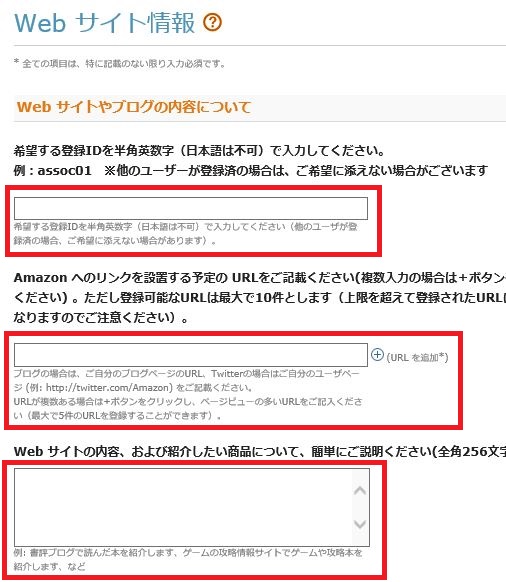
webサイト情報入力画面になりますので、ブログの情報を入力します。
希望する登録ID、あなたのブログのURL、
WEBサイトの内容と紹介したい商品について簡単に入力します。
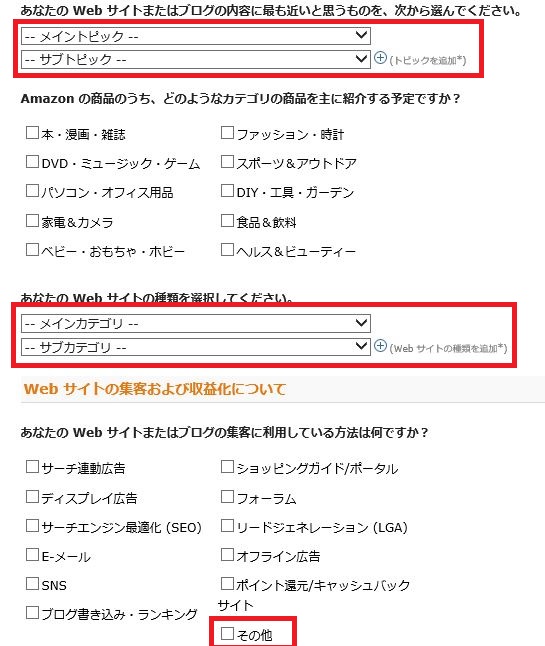
あなたのブログの内容に近いものを、
プルダウンメニューからメインとサブの2つを選びます。
次に紹介する予定の商品を選びチェックを入れます。
まあ、ここは適当で構いません。
次にあなたのブログの種類をプルダウンメニューからメインとサブを選びます。
ブログの集客を何かやっている場合は、
その方法にチェックを入れます。
何もやっていない場合はその他にチェックを入れます。

ブログ収益化にあたり主に使用している方法は何ですか?
という質問にはプルダウンメニューから、
amazonアソシエイトプログラムのみを利用しますを選びます。
次に利用している方法もアマゾンを選びます。
WEBサイトのブログのリンクは、通常どのような方法で作成しますか?
という質問にはこれもプルダウンメニューから、
ブログプロバイダーのリンク作成ツールを選びます。
次のあなたのWEBサイトまたはブログの月間ユニークビジター数は?
この質問にはあなたのブログのアクセス数を入力します。
作ったばかりのサイトであれば501~5,000を選べばいいでしょう。
次のamazonアソシエイト・プログラムを
ご利用いただく主な理由は何ですか?
この質問にはプルダウンメニューから、
両方(コンテンツ追加・収益化)を選びます。
最後の質問は当プログラムをどこでお知りになりましたか?
と聞いてくるので、
プルダウンメニューからあなたが知った方法を選びます。
全ての項目を入力したら、
間違いがないかもう一度確認し、
良ければ表示されている文字列を入力し、
次へをクリックします。
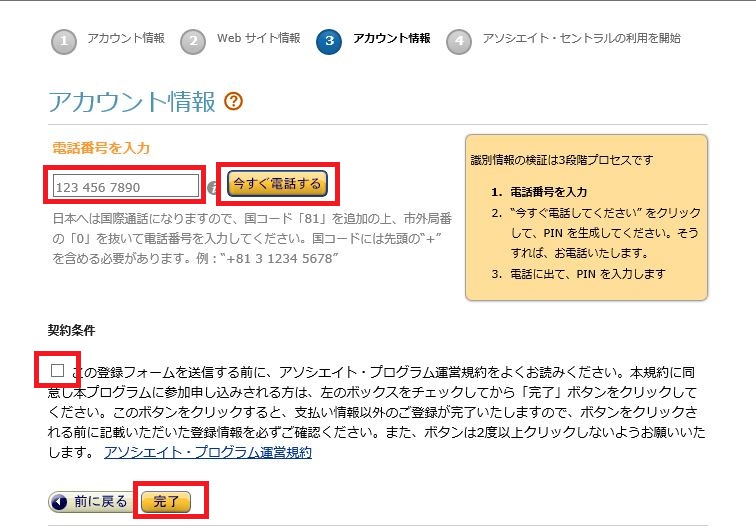
ここでは本人確認の認証が行われます。
まずは電話番号を入力し今すぐ電話するをクリックします。
するとアマゾンからその番号に自動応答の電話がかかってきます。
そしてその電話でPINコードが伝えられます。
忘れると面倒なので必ずメモ帳などに書いておきます。
PINコードの入力画面が表示されますので、
先ほど電話で聞いたPINコードを入力します。
入力したらamazonアソシエイトの規約を良く読んで、
同意できる場合は契約条件のところに表示されている、
チェックボックスにチェックを入れ完了をクリックします。
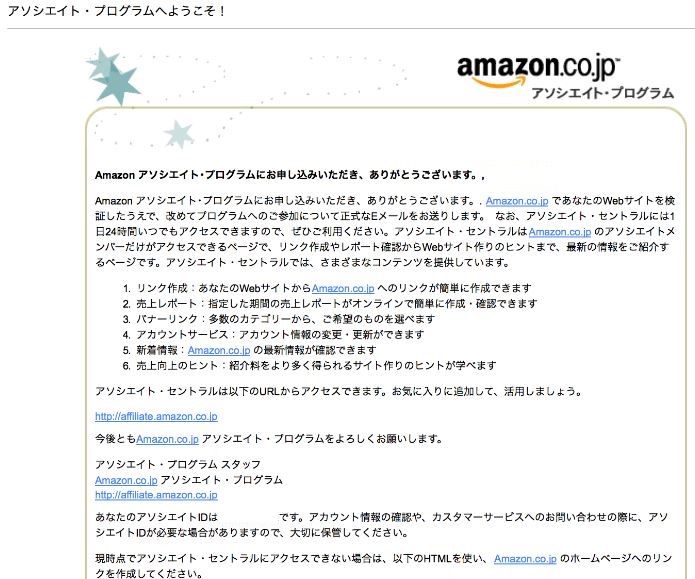
登録が完了するとこのようなメールがアマゾンから届きます。
このメールは審査完了のメールではありません。
審査に通るとこのようなメールが届きます。
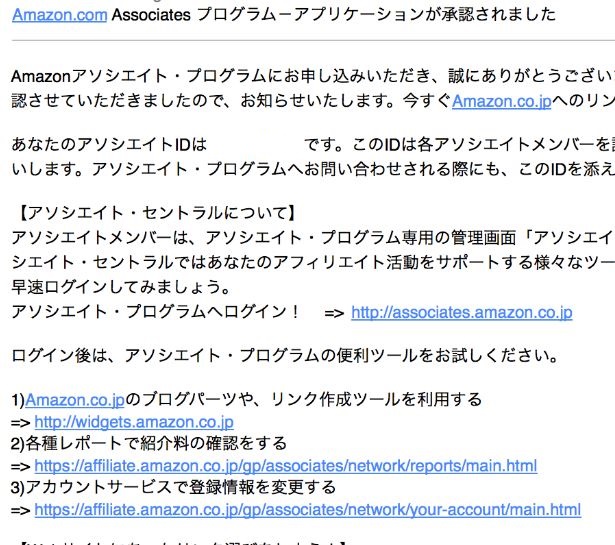
審査の具合はその時の状況で変わってきますので、
しばらく待つようにしましょう。
これでamazonアソシエイトへの登録が完了です。
終わりに
アマゾンの場合は楽天と違いサイトの審査があります。
このブログではアドセンスの審査用のブログを作りますので、
そのブログを流用すると良いと思います。
amazonアソシエイトもちゃんと運営していると、
落ちることはないので、
amazonアソシエイトにも登録するようにしましょう。
グーグルアドセンスで月に3万円
稼げるようになりました。
グーグルアドセンスで月に3万円
稼げるようになった方法は
下のリンクから読む事ができます。